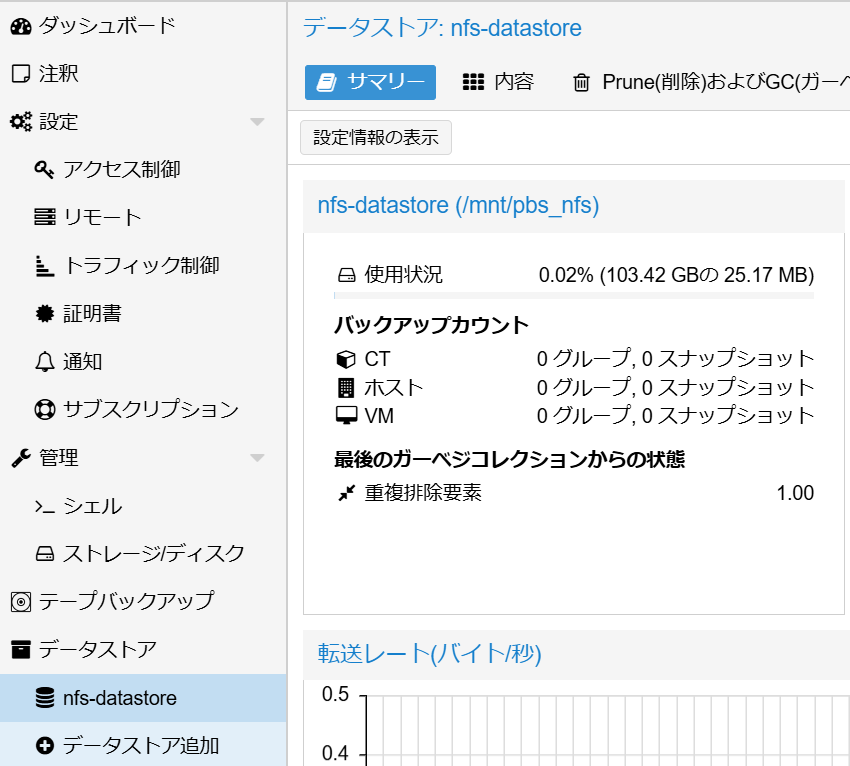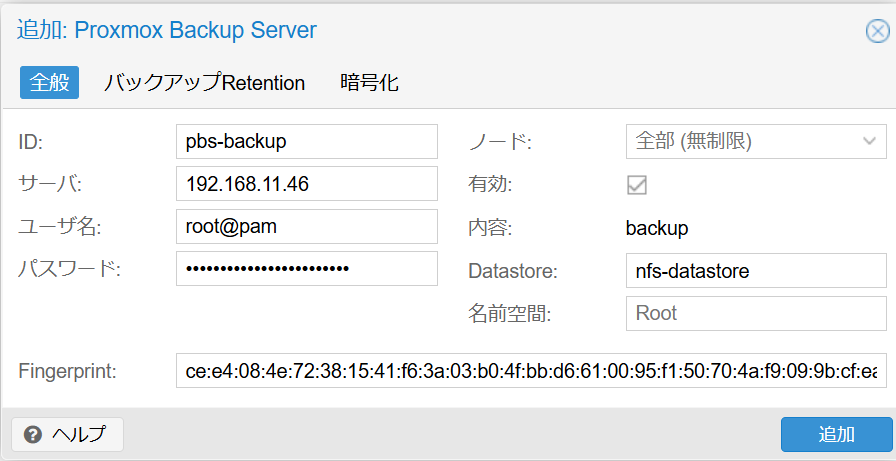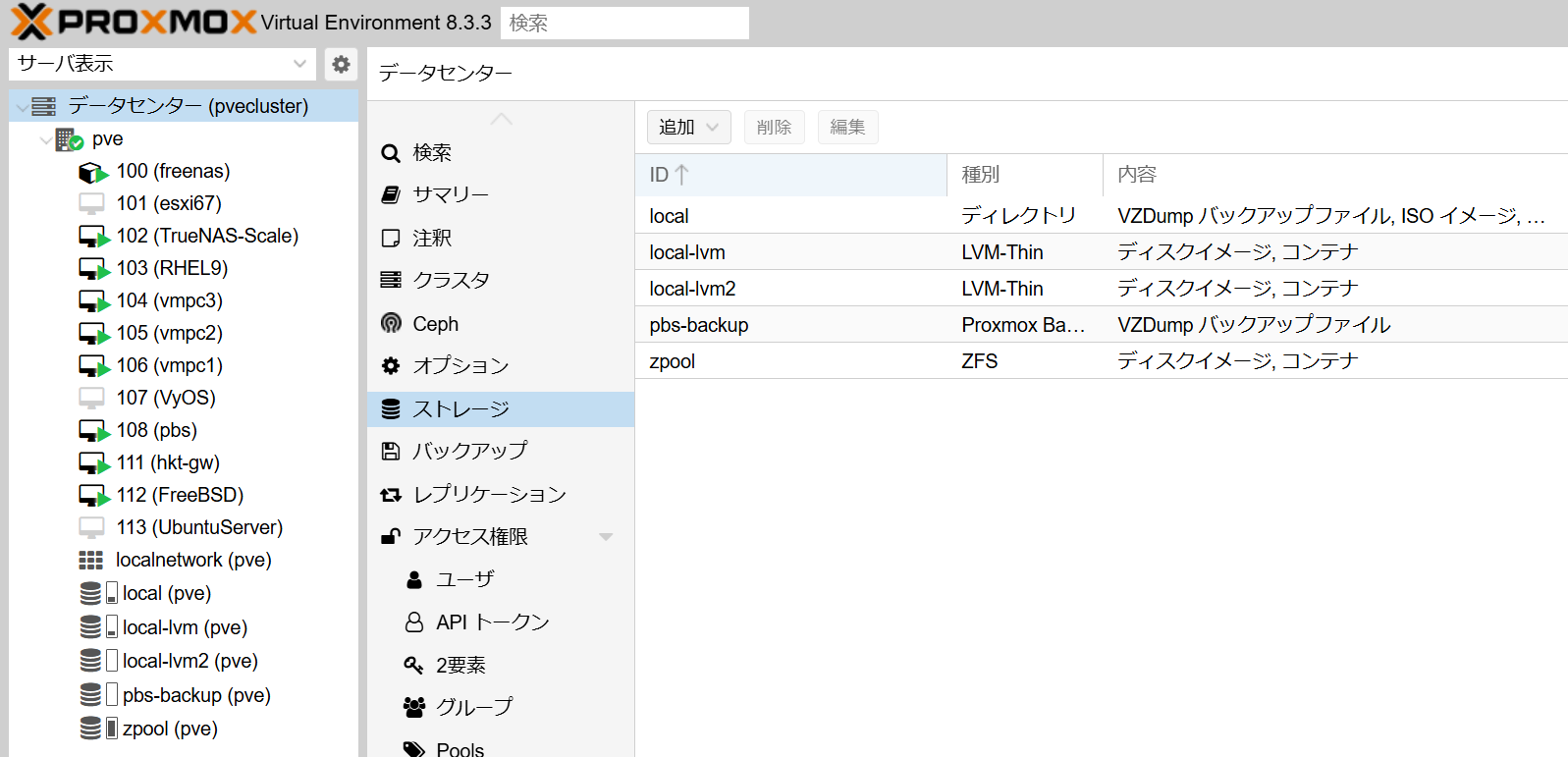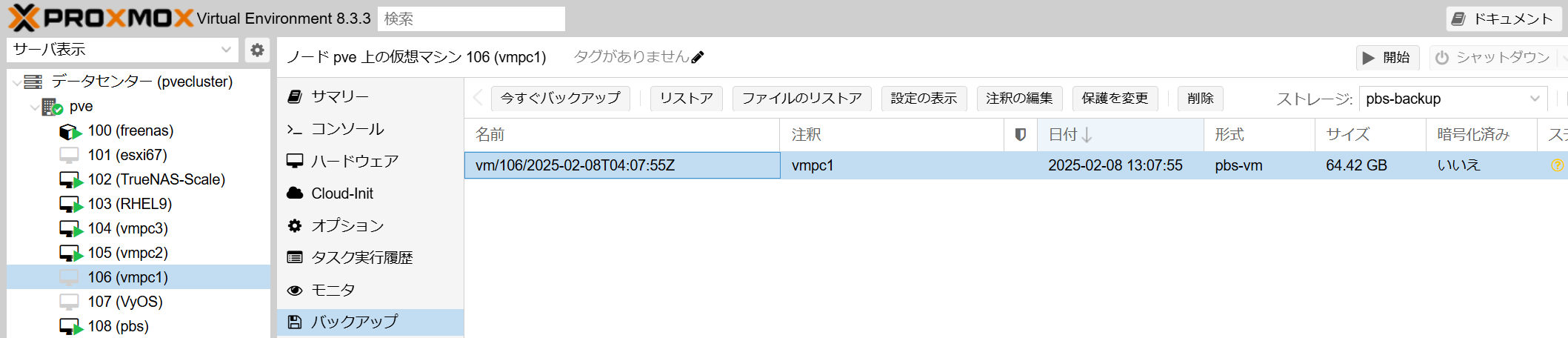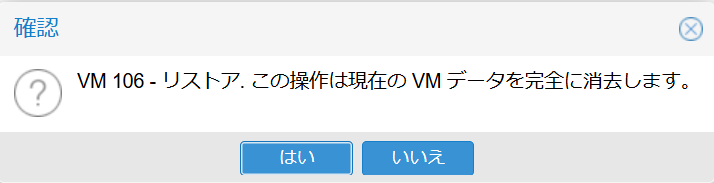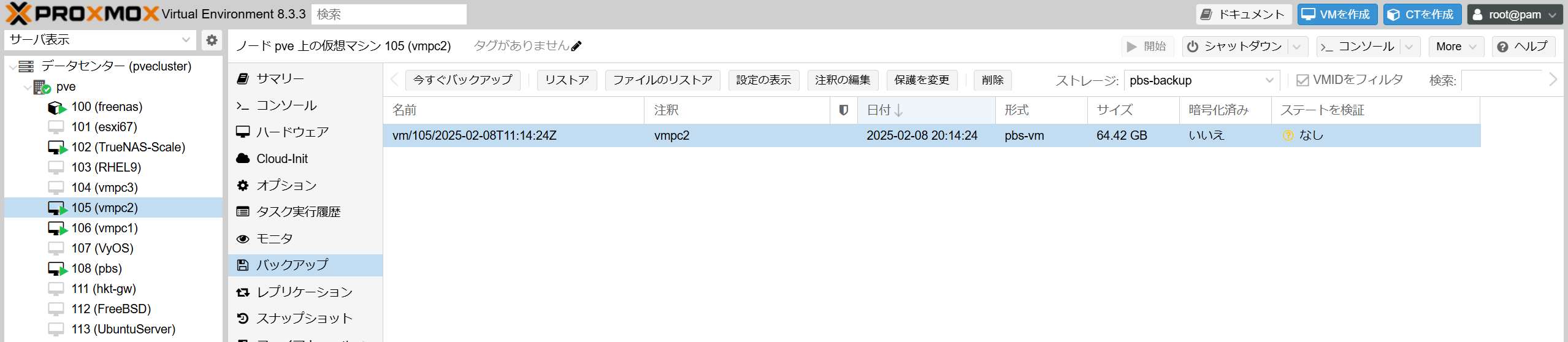Proxmox VE から Proxmox Backup Server へのバックアップ・リストア手順
1. 概要
- 本記事は Proxmox Backup Server (PBS) が既に稼働していることを前提とします。
- Proxmox VE (PVE) 上の仮想マシンやコンテナを PBS にバックアップし、必要に応じてリストアするまでの流れを解説します。
- 特に、バックアップの 全体リストア と ファイル単位リストア(ファイルレベルリストア)の手順も紹介しています。
- 記事の最後に、バックアップ実行時によく見られる 「trying to get global lock waiting..」エラー について解説しています。
2. PBS を Proxmox VE にストレージとして追加
2.1 PBS 側の情報を確認
-
PBS のホスト名 or IPアドレス
- 例:
192.168.11.46
- 例:
-
PBS Web UI にログインして Fingerprint を確認
- PBS の Web UI で
[Configuration] -> [Certificates]を開くとFingerprintが表示されます - または PBS CLI で
proxmox-backup-manager cert infoを実行
- PBS の Web UI で
-
PBS のユーザ名とパスワード
-
root@pam/ インストール時に設定したパスワード
-
-
Datastore 名
- PBS Web UI の左ペイン
Datastore一覧で名前を確認 (例:pbs-nfs,local, etc.)
- PBS Web UI の左ペイン
2.2 Proxmox VE にストレージ追加
- Proxmox VE Web UI に管理者権限でログイン
- 左ペインで
データセンター→ 右画面上部Storageタブ -
Add→Proxmox Backup Serverを選択 - 以下の情報を入力
-
ID: 任意の名前 (例:
pbs-backup) -
Server: PBS ホスト名 or IP (例:
192.168.11.46) - Fingerprint: PBS 証明書のフィンガープリント (そのままコピペ)
-
Username / Password: PBS の認証情報 (例:
root@pam/********) -
データストア: PBS 側に設定されているデータストア (例:
nfs-datastore)
-
ID: 任意の名前 (例:
- 追加 ボタンで保存
登録が成功すると、左ペインに pbs-backup(例)が表示されます。
3. バックアップ手順
3.1 バックアップジョブの作成
- Proxmox VE 左ペイン
データセンター→ 右ペインバックアップタブ -
追加ボタンでジョブを追加 - 各項目を設定
-
ストレージ: 先ほど登録した PBS (
pbs-backup) - 選択モード: バックアップ対象の VM や CT を選択
- Schedule: バックアップ実行スケジュール (CRON形式/日次/週次など)
- Compression (圧縮方式), Retention (保持ポリシー) などを必要に応じて設定
-
ストレージ: 先ほど登録した PBS (
-
作成で保存
3.2 バックアップの実行
- 設定したスケジュールになれば自動バックアップが走ります。
- すぐにテストしたい場合は、該当ジョブを選択 →
直ちに実行で手動実行できます。 - 実行ログは Proxmox VE の下ペイン
タスクをダブルクリックすることで確認できます。


4. リストア手順
ここでは、(A) 仮想マシン/コンテナ全体のリストア と、(B) ファイル単位のリストア (ファイルレベルリストア) を解説します。
4.1 (A) 全体リストア (VM/CT 復元)
- Proxmox VE 左ペインで 対象ノード を選択
- 右ペイン
バックアップタブ →ストレージ: pbs-backup→ を選択 - リストアしたいバックアップをクリック → 上部の
リストアをクリック -
リストアを押して実行
リストアが完了すると、新しい VM (または CT) として復元されます。
問題なく起動・動作するか確認しましょう。
リストアを行うと、最初に元のディスクが全て削除されます。
バックアップが正常に行えていない場合、元のディスクが削除され、かつ、リストアが行えないため、完全にデータを失う事となります。
このため、万が一の救済のためにも、予め元の仮想マシンのクローンを取っておくことをお勧めします。
参考までに、バックアップが正常に行えていない場合、リストアを試みると以下のようなエラーが出ました。
ERROR: Backup of VM 105 failed - backup write data failed: command error: write_data upload error: pipelined request failed: detected chunk with wrong digest. INFO: Failed at 2025-02-08 13:35:42
4.2 (B) ファイル単位のリストア (ファイルレベルリストア)
- Proxmox VE 左ペイン → 対象ノード
- 右ペイン
ストレージ→pbs-backup→バックアップタブ - 対象バックアップをクリック → 上部の
ファイルのリストアをクリック - ファイルブラウザが表示されるので、該当ディレクトリやファイルを探して
ダウンロードをクリック
5. よくあるエラー:「trying to get global lock waiting..」
5.1 エラー内容・現象
PBS でバックアップジョブやガーベジコレクション (GC)、Verify 処理が同時に発生すると、trying to get global lock waiting.. というエラー(またはメッセージ)がログに出ることがあります。
これは 「PBS がデータ整合性を保つためにグローバルロックを取得しており、別の処理が待たされている」 状況を意味します。
5.2 原因
-
バックアップジョブが多数同時に走っている
- PBS へのバックアップ要求が一斉に集中すると、内部で排他が必要な操作がロック待ちになる。
-
ガーベジコレクション (GC) や Verify と衝突
- 古いスナップショットをクリーンアップする GC や、バックアップデータの整合性をチェックする Verify 処理も、同じロックを必要とする。
- これらが同じデータストアで同時タイミングに実行されると競合が起こる。
-
PBS のリソース不足
- CPU やメモリ、ディスク I/O、ネットワーク帯域が足りないと処理が長引き、ロックを占有する時間が増える。
5.3 対策
-
ジョブスケジュールの分散
- バックアップ時間をずらす
- GC や Verify をバックアップと重ならない時間帯に実行
- タイミングが重ならないように CRON 設定を工夫する
-
Proxmox VE 側で運用調整
- バックアップジョブの開始時間を少しずつずらす(直接「同時実行数」を設定する仕組みはない)
- 大量の VM/CT を一度にバックアップしないよう、複数のジョブに分割するなど工夫する
-
PBS のハードウェア増強
- ディスク I/O (SSD / NVMe)、メモリ、ネットワークを改善すると、ジョブが迅速に完了しロック占有時間も短くなる。
-
必要に応じて GC / Verify の頻度を見直す
- 毎日 GC/Verify を走らせるのではなく、週1や月1にする (ただしバックアップ容量が膨大にならないよう注意)
5.4 まとめ
「trying to get global lock waiting..」は PBS のロック機構による待機メッセージであり、深刻なエラーというよりは 複数のジョブが同時に走りすぎている ことを示唆しています。
運用上は スケジュール分散 や PBS リソースの増強 を行い、エラーや待機時間を最小化しましょう。
6. まとめ
本記事では、Proxmox VE から Proxmox Backup Server (PBS) にバックアップを設定し、全体リストア・ファイル単位リストア を行う方法について解説しました。
最後に、バックアップ実行時に発生しやすい 「trying to get global lock waiting..」 のエラー原因や対策を詳述しています。
-
バックアップの流れ
- PVE で PBS ストレージを追加 → バックアップジョブ作成 → 手動またはスケジュール実行
-
リストアの流れ
- 全体リストア:
Backupsタブから該当スナップショットを選び、Restore - ファイルリストア:
File Restoreで一時マウントし、個別ファイルを取得
- 全体リストア:
-
よくあるエラー「trying to get global lock waiting..」
- PBS のロック機構が原因 → スケジュール分散やリソース増強で対処
定期的なバックアップとテストリストアを行い、万一の障害にも迅速に対応できるよう備えてください。